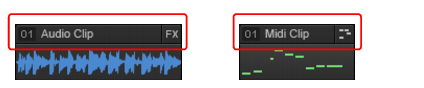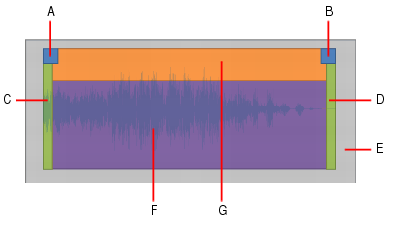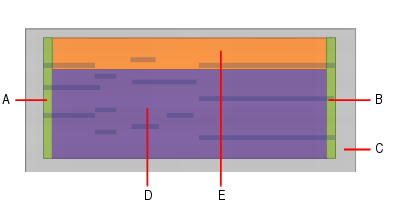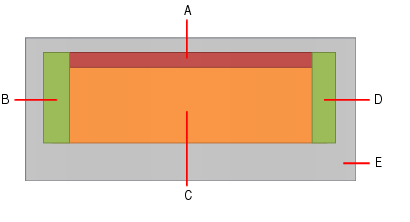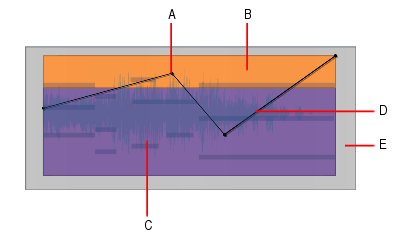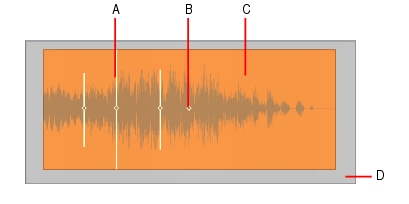Das Universalwerkzeug ist das Standardwerkzeug in SONAR. Es handelt sich um ein Multifunktionswerkzeug, das Funktionen verschiedener anderer Werkzeuge kombiniert. Die Funktion wird durch die Position bestimmt, an der Sie klicken.Führen Sie einen der folgenden Schritte aus:Clips werden mit einer Kopfzeile gezeichnet. Diese kann mit dem Universalwerkzeug zum Auswählen und Verschieben des Clips angeklickt werden. Clipkopfzeilen werden automatisch ausgeblendet, wenn die Spurhöhe einen Wert von 36 Pixeln unterschreitet.Abbildung 90. Hotspots des Universalwerkzeugs bei Audioclips
Tip - Searching Documentation
Tip: To search for a specific topic, type your search query in the Search Cakewalk.com field at the top right of this page.
When the search results appear, click which product's documentation you would like to search to filter the search results further.
Note - Using Offline Help
Note: If you prefer to always use offline Help, go to Edit > Preferences > File > Advanced in your Cakewalk software and select Always Use Offline Help.
If you are not connected to the internet, your Cakewalk software will default to showing offline help until an internet connection becomes available.